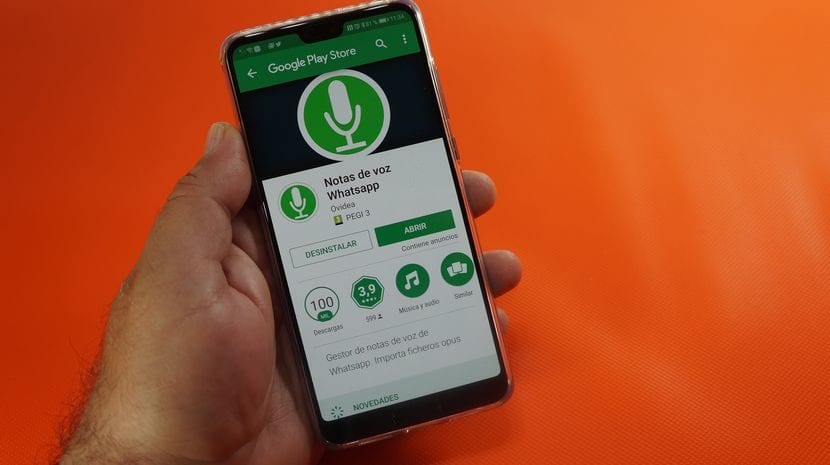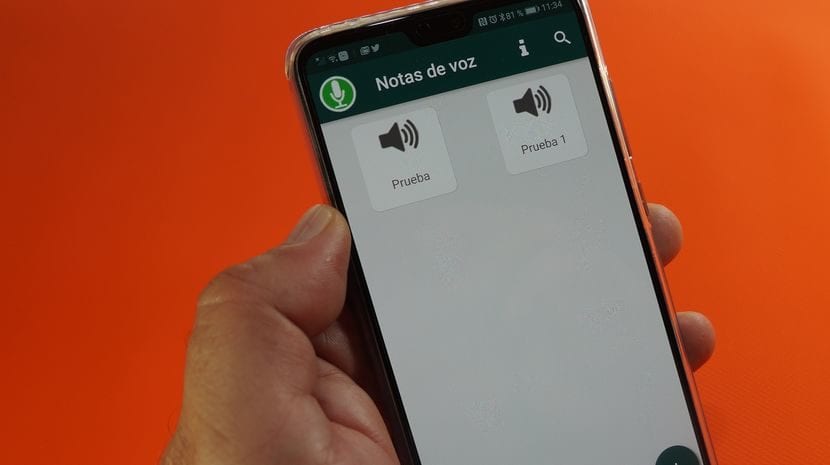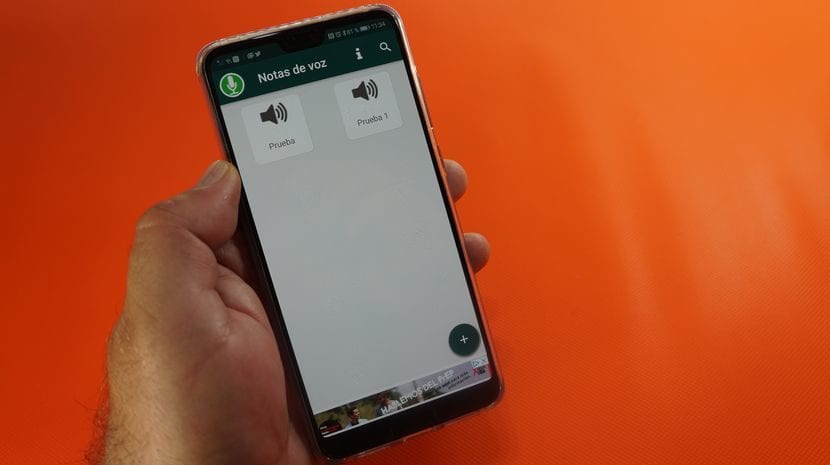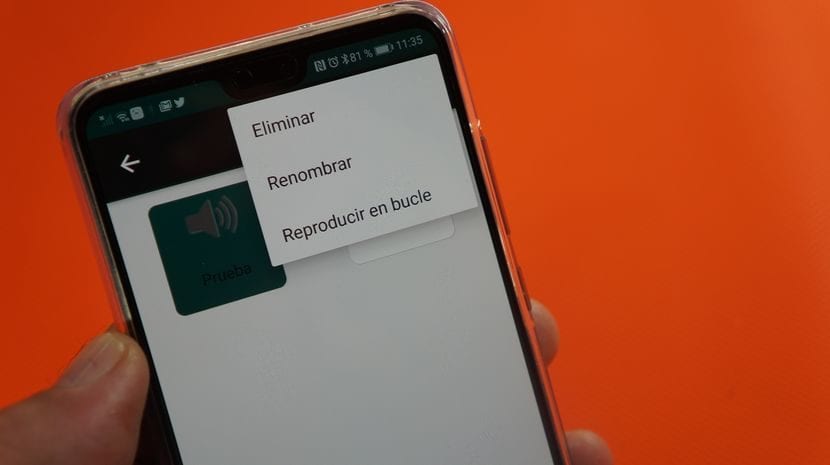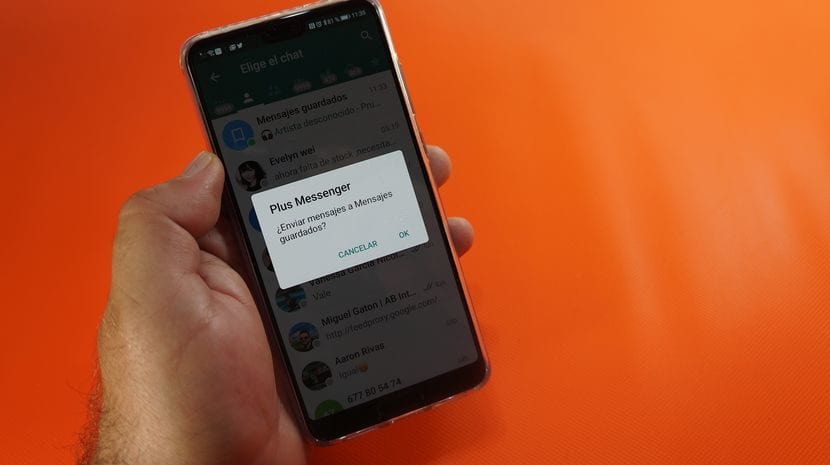We keren terug met een tool die essentieel zal worden voor de miljoenen WhatsApp-gebruikers die nog steeds WhatsApp zijn omdat ze Telegram nog steeds niet kennen, en dat is als ik je gisteren een videopost bracht waarin ik je liet zien hoe u audionotities naar tekst kunt transcriberen, zodat u niet naar WhatsApp-audioberichten hoeft te luisteren, deze keer breng ik je het tegenovergestelde, laten we gaan komen de beste tool voor het beheren van WhatsApp-spraakberichten.
Dus als je veel spraaknotities gaat verzenden of ontvangen via WhatsApp en je hebt jezelf in de positie dat gezien je maakt niet duidelijk tussen zoveel audionotities die je wilt het delen met andere applicaties zoals Telegram, Messenger of Gmail en je bent tegengekomen de incompatibiliteit van dit .opus-formaat, dan raad ik je aan om de video te bekijken die je in dit bericht hebt ingesloten.
De applicatie om onze WhatsApp-audionotities te beheren is een applicatie die we gratis kunnen krijgen via de Google Play Store. Een app die reageert op de beschrijvende naam van WhatsApp-spraaknotities.
Download gratis WhatsApp-spraaknotities uit de Google Play Store
Alles wat WhatsApp Voice Notes ons biedt
Hoewel de applicatie zelf beter zou kunnen zijn en veel qua gebruikersinterface, kan dit worden vergeven gezien de eenvoud van het gebruik van de applicatie en de sensationeel beheer van spraakberichten vanuit onze WhatsApp-applicatie en bestanden die zijn ontvangen in .opus-indeling.
Vanuit het hoofdscherm van de applicatie krijgen we een enkele knop te zien als een zwevende knop rechtsonder in het scherm waarin we door erop te klikken de optie kunnen kiezen selecteer geluid om naar te navigeren WhatsApp-map en binnen de route Media / WhatsApp-audio, beheer onze spraaknotities en audionotities om ze te kunnen hernoemen en opslaan in de eigen gebruikersinterface van de app, wat, zoals ik je zeg, heel eenvoudig is.
Op onze beurt krijgen we vanaf diezelfde zwevende knop een andere te zien optie waarmee u rechtstreeks een audionotitie kunt maken, hoewel ik je al vertelde dat deze geluidsopname, spraakopname, erg slecht gaat klinken als we het vergelijken met de audionotities die rechtstreeks vanuit de WhatsApp-applicatie zijn gemaakt.
Het meest spectaculaire van de applicatie en grotendeels omdat ik ze in deze videopost aanbeveel, is de mogelijkheid om direct vanuit de WhatsApp-applicatie om een audionotitie te kunnen selecteren en deze te delen met de applicatie om deze te kunnen beheren, een beheer op een praktisch automatische manier om het snel te hernoemen om die interessante audionotitie niet te verliezen.
Dit in combinatie met het feit dat we dat kunnen deel deze audionotitie in een formaat dat compatibel is met Telegram, Messenger, Gmail of conventionele muziekspelers, kunnen we zeggen dat het een van de beste en eenvoudigste applicaties is om WhatsApp-audionotities te beheren en niet te proberen te navigeren tussen zoveel genoemde audio's dat we elkaar kunnen begrijpen.